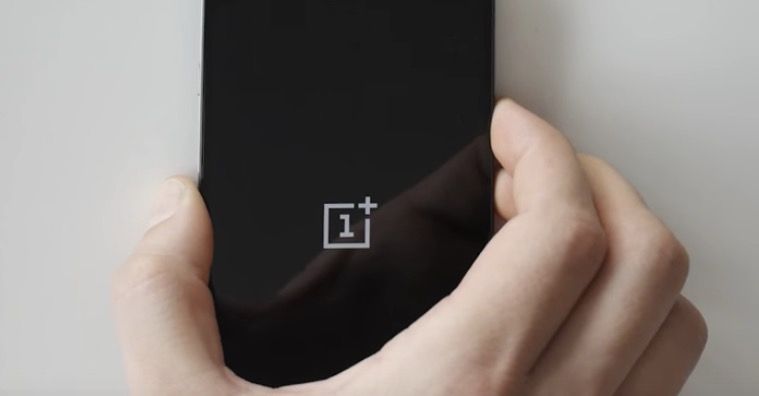
Die Jungs von OnePlus haben ein unglaubliches Video hochgeladen, sodass wir lernen können, unsere OnePlus-Terminals problemlos zu verwurzeln und mit all der Sicherheit, die wir gut machen. Wir haben Ihnen bereits erklärt , wie Sie das OnePlus 2 rooten können , aber jetzt lernen Sie, wie Sie OnePlus X anhand dieses Videos rooten , das sehr gut erklärt ist und keine Verschwendung darstellt. Wenn Sie OnePlus X rooten möchten, sind Sie an der richtigen Stelle:
Verwurzeln Sie Ihr OnePlus X in 8 Minuten
Um dein OnePlus X zu rooten , musst du 3 Dateien herunterladen:
Wenn Sie die Hosts in demselben Ordner und auf dem Desktop heruntergeladen haben, ist es einfacher, die untergeordneten Elemente über die Befehlszeile zu laden. Wir erklären Ihnen die Schritte, die wir machen müssen, um dieses Handy unten zu rooten:
- Installieren Sie das SDK. Sie müssen lediglich einen Doppelklick ausführen und den Anweisungen der Installation folgen.
- Sobald das SDK installiert ist, fahren wir mit der Sicherung unseres Geräts fort.
- Aktivieren Sie das USB-Debugging (wobei die Entwicklungsoptionen aktiviert sind ) und verbinden Sie Ihr OnePlus X über USB mit Ihrem PC.
- Öffnen Sie ein Befehls- / Konsolenfenster und geben Sie Folgendes ein : adb backup -all . Nun zeigt Ihr OnePlus einen Bildschirm mit der Sicherung an und die Daten beginnen mit der Aufnahme.
- Sobald die Sicherung abgeschlossen ist, ist es Zeit, den Bootloader zu entsperren. Sie müssen die OEM-Freigabe über die Entwicklungsoptionen aktivieren. Ihr Handy wird ausgeschaltet.
- Halten Sie bei ausgeschaltetem OnePlus X den Ein- / Ausschalter gedrückt, und drücken Sie die Taste, um den Schnellstartmodus zu aktivieren.
- Öffnen Sie eine Befehlskonsole oder die gleiche, die Sie bereits geöffnet haben, und geben Sie Folgendes ein : fastboot oem -unlock . Auf dem Bildschirm erscheint die Meldung ” Unlock löscht Benutzerdaten löschen “, klicken Sie auf “Ja”. Nun warten wir ein wenig, und das Mobiltelefon wird neu gestartet.
- Schalten Sie das Telefon aus, da wir wieder in den Fastboot-Modus wechseln, um die neue Wiederherstellung zu flashen.
- Öffnen Sie die Befehlskonsole erneut und geben Sie ” fastboot flash recovery ./Desktop/Name_of_your_folder/twrp-2.8.7.0.img” ein. Der Name des Ordners ist der Ort, an dem Sie die 3 Dateien auf Ihrem PC gespeichert haben. Sie können den Ordner twrp auch umbenennen, damit er von der Konsole aus einfacher aufgerufen werden kann. Geben Sie nun ebenfalls über die Konsole ” fastboot reboot-bootloader ” ein.
- Wir schalten das Telefon wieder aus und halten die Taste gedrückt. Sobald Sie sich in der neuen Wiederherstellung befinden , verschieben wir die Option ” Streichen, um Änderungen zuzulassen “.
- Jetzt werden wir SuperSu vom PC in den Speicher (internen Speicher) des Terminals kopieren.
- Wir kehren zum Wiederherstellungsmodus zurück und klicken auf Installieren. Wir sehen eine Liste, laden SuperSu und streichen, um den Blitz zu bestätigen.
- Wenn der Vorgang abgeschlossen ist, klicken Sie auf Cache löschen / Dalvik.
- Dann im Reboot System.
- Nach dem Neustart des OnePlus X verbinden wir das Mobiltelefon mit dem PC und aktivieren den USB-Debug-Modus, der in den Entwickleroptionen zu finden ist, wie bereits oben erwähnt.
- Öffnen Sie eine neue Befehlskonsole, um Ihre Sicherung wiederherzustellen : ” adb restore backup.ad “. Nun werden wir vom Handy aus den Vorgang bestätigen, um alle unsere Daten erneut zu importieren. Wir sind fertig
Root OnePlus X (Video)
Sie können alle Schritte im folgenden Video sehen . Wir empfehlen, dass Sie es sehen, wenn Sie uns vorlesen, um zu sehen, was Sie tun. Sie können viele der Befehle aus diesem Artikel kopieren, um Verwirrung zu vermeiden und diese zu beschleunigen.
Wie wir bereits gesagt haben, ist es das offizielle OnePlus-Video zum Rooten der Terminals . Es ist also perfekt.
Hast du es geschafft, OnePlus X zu rooten? Schreiben Sie uns, wenn Sie irgendwelche Zweifel haben.